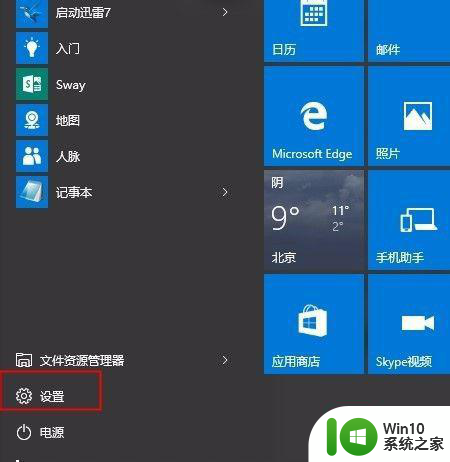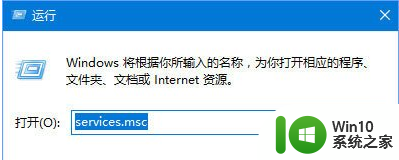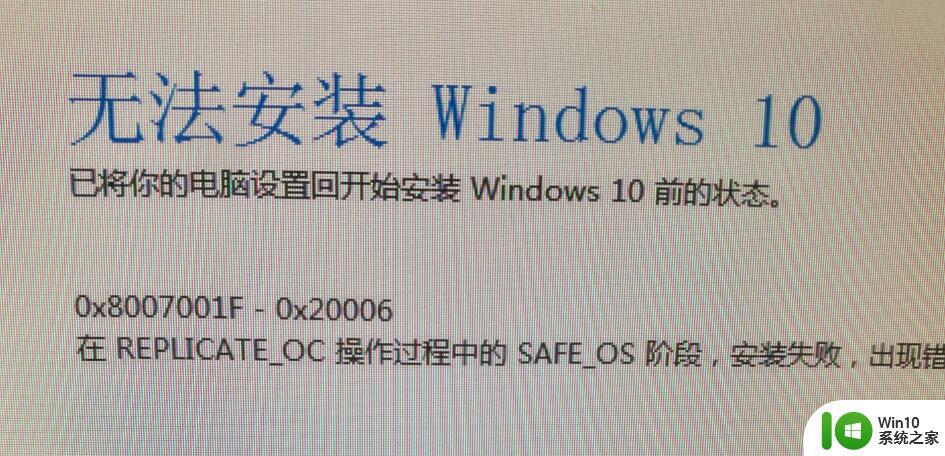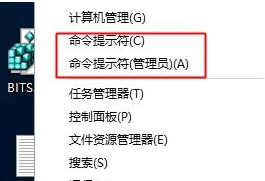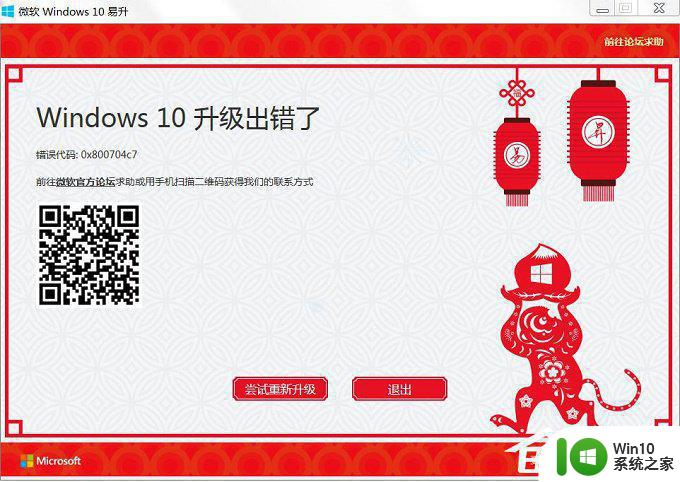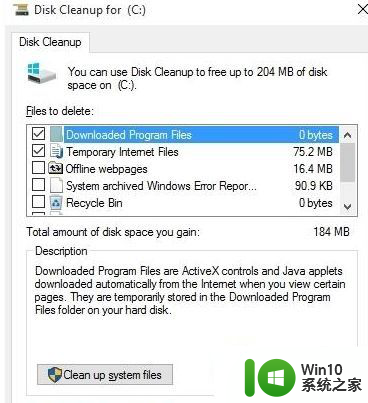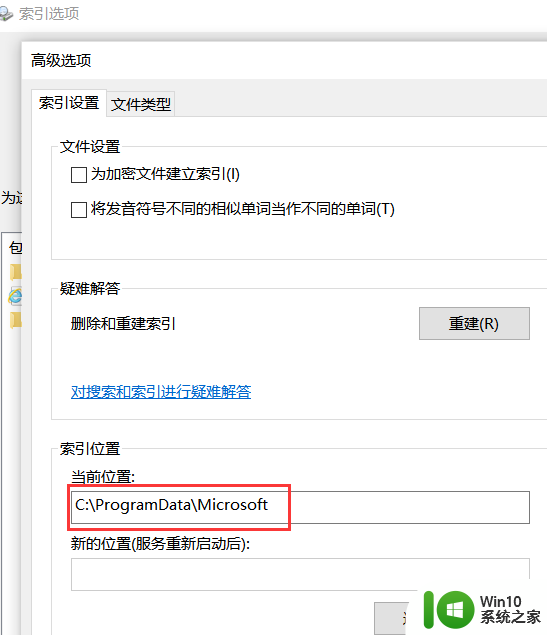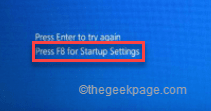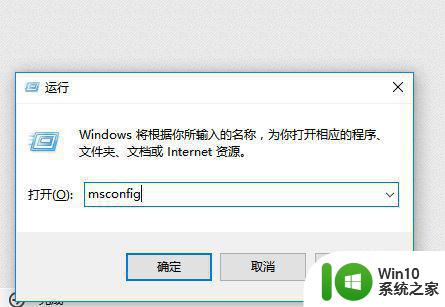升级win10出现0x80072f76-0x20016错误代码解决方法 win10升级错误代码0x80072f76-0x20016解决方法
近日许多用户在升级Windows 10操作系统时遇到了0x80072f76-0x20016错误代码的问题,导致升级无法顺利进行,这一错误代码通常是由于网络连接问题或系统设置不正确所引起的。为了解决这一问题,用户可以尝试重启电脑、检查网络连接、清除更新缓存等方法来解决。希望以上方法能帮助用户顺利解决升级错误代码0x80072f76-0x20016的困扰,顺利完成系统升级。
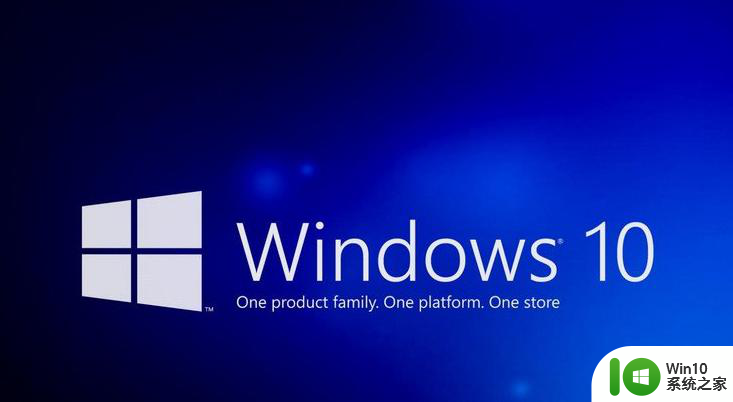
具体步骤如下:
1、停止 Windows Update 服务,请以管理员身份运行进行登录,才能执行这些步骤。按下win+r 打开运行,键入services.msc 点击确定打开服务;
2、打开服务右键单击 Windows Update 服务,然后单击“停止”;
3、删除临时更新文件c:WindowsSoftwareDistributionDataStore 删除该文件夹中的所有文件。如果系统提示您输入管理员密码或进行确认,请键入密码或提供确认。 单击“后退”按钮。在 SoftwareDistribution 文件夹中,双击 Download 文件夹将其打开,然后删除该文件夹中的所有文件。如果系统提示您输入管理员密码或进行确认,请键入密码或提供确认;
4、重新启动 Windows Update 服务(必须以管理员身份进行登录,才能执行。)最好重启计算机,在打开Windows Update更新即可。
以上就是升级win10出现0x80072f76-0x20016错误代码解决方法的全部内容,还有不清楚的用户就可以参考一下小编的步骤进行操作,希望能够对大家有所帮助。